电脑长间没有使用会自动进入睡眠状态,会导致正在运行的程序暂停,接下来给大家介绍win10关闭休眠步骤。
1、鼠标右键在窗口中选择个性化,如下图所示:
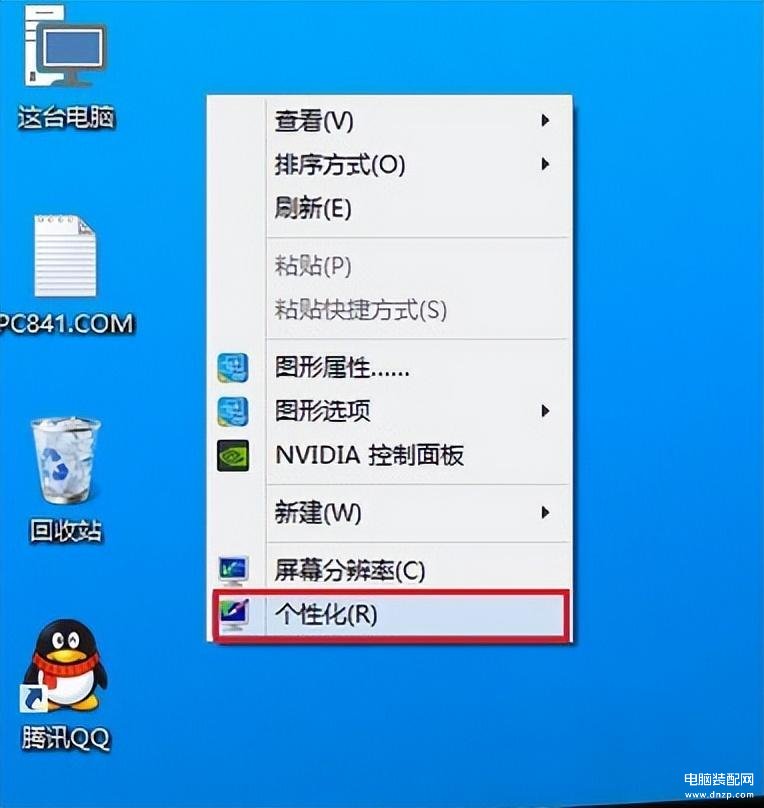
2、点击底部的屏幕保护程序,如下图所示:
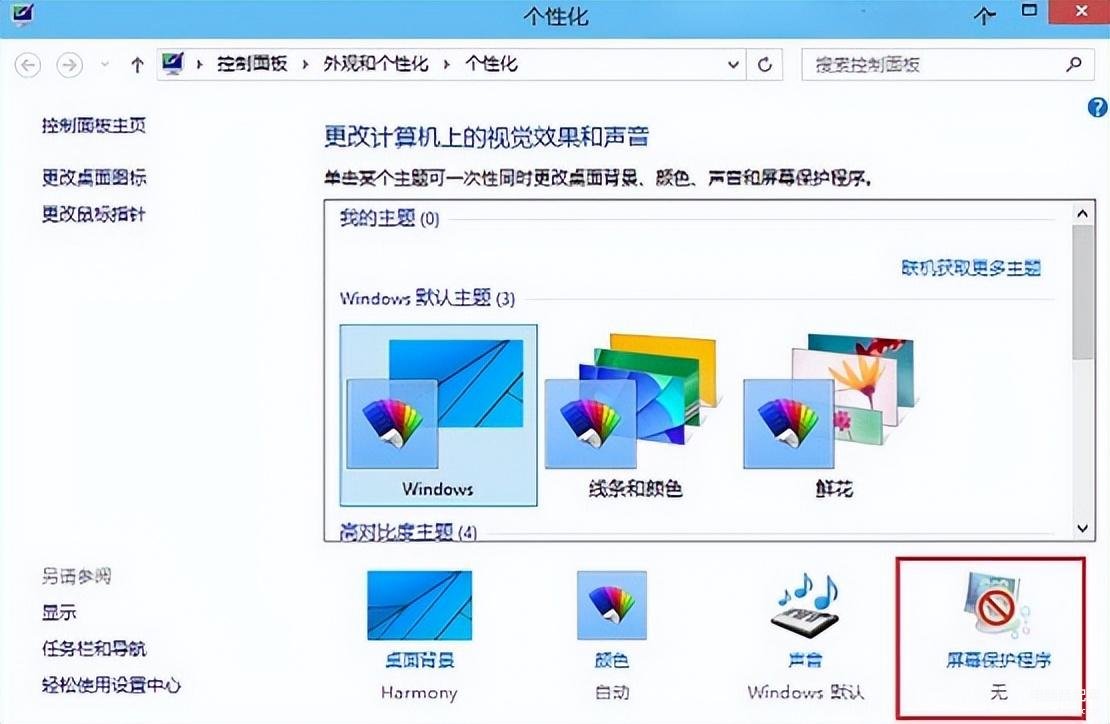
3、点击底部的更改电源设置,如下图所示:
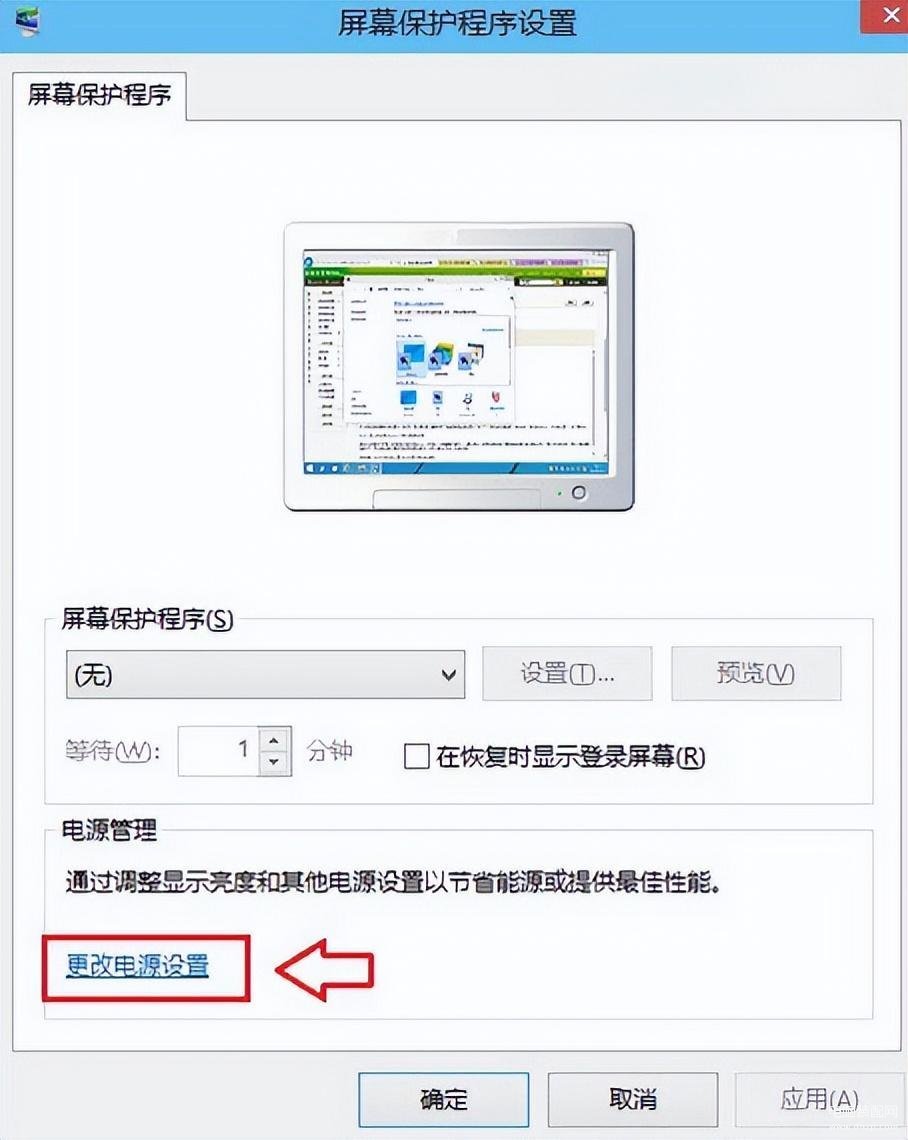
4、点击更改计算机睡眠时间,如下图所示:
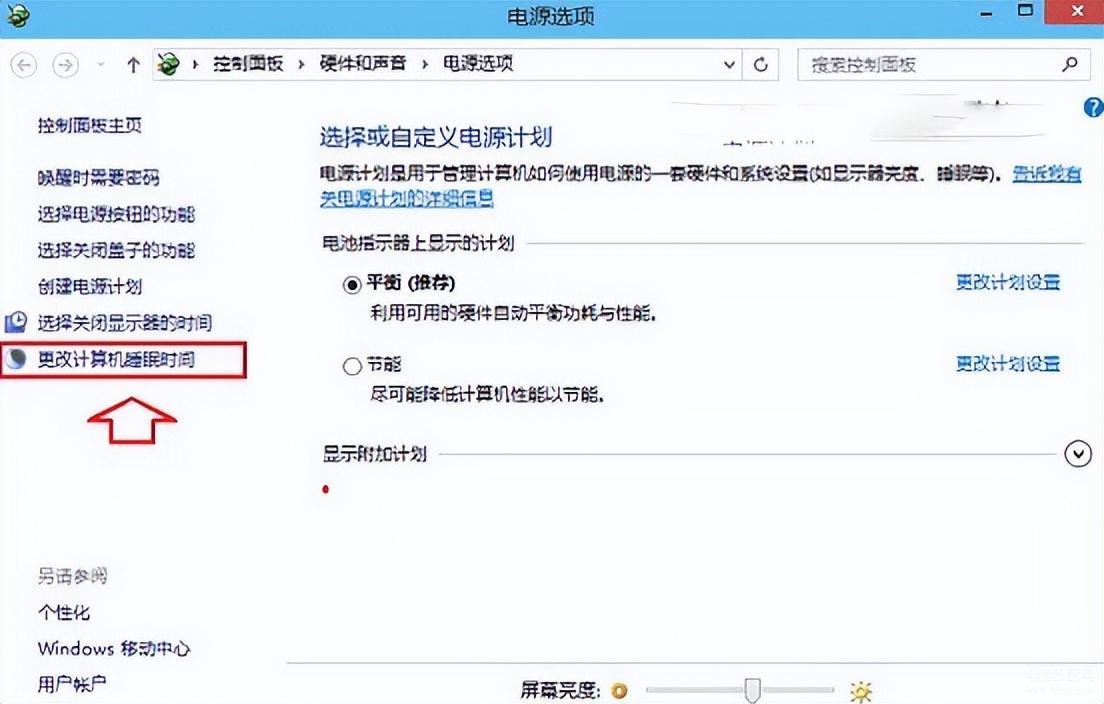
5、在两个时间选项由默认的15分钟、30分钟,改成从不,点击保存按钮,如下图所示:
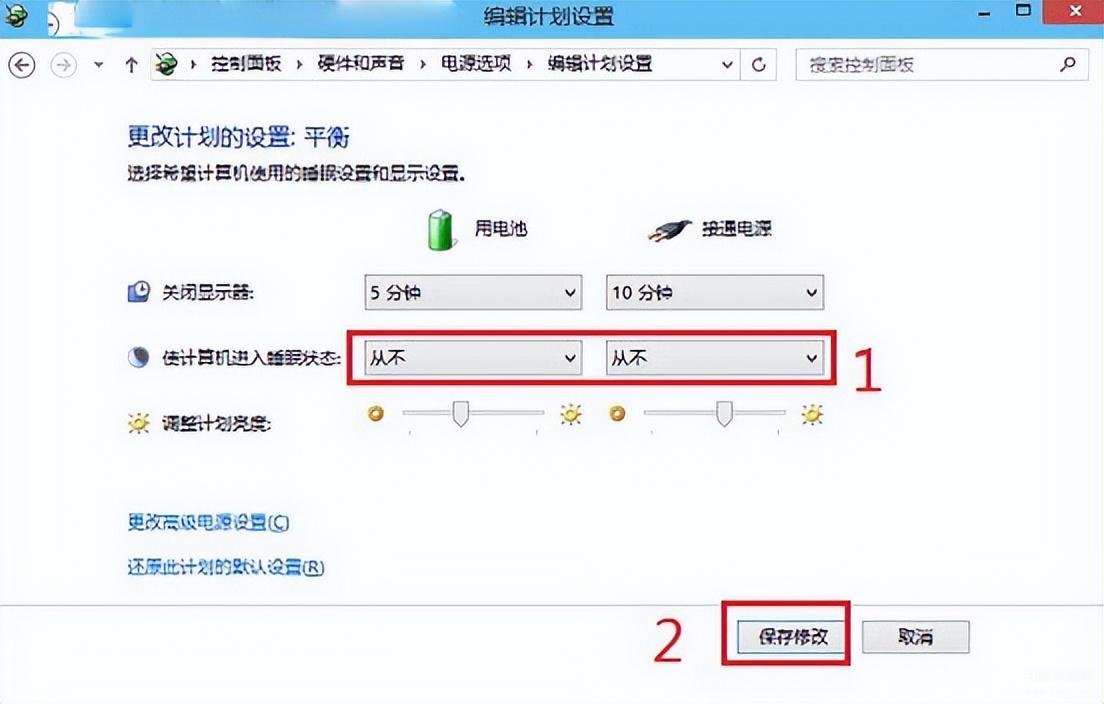
电脑长间没有使用会自动进入睡眠状态,会导致正在运行的程序暂停,接下来给大家介绍win10关闭休眠步骤。
1、鼠标右键在窗口中选择个性化,如下图所示:
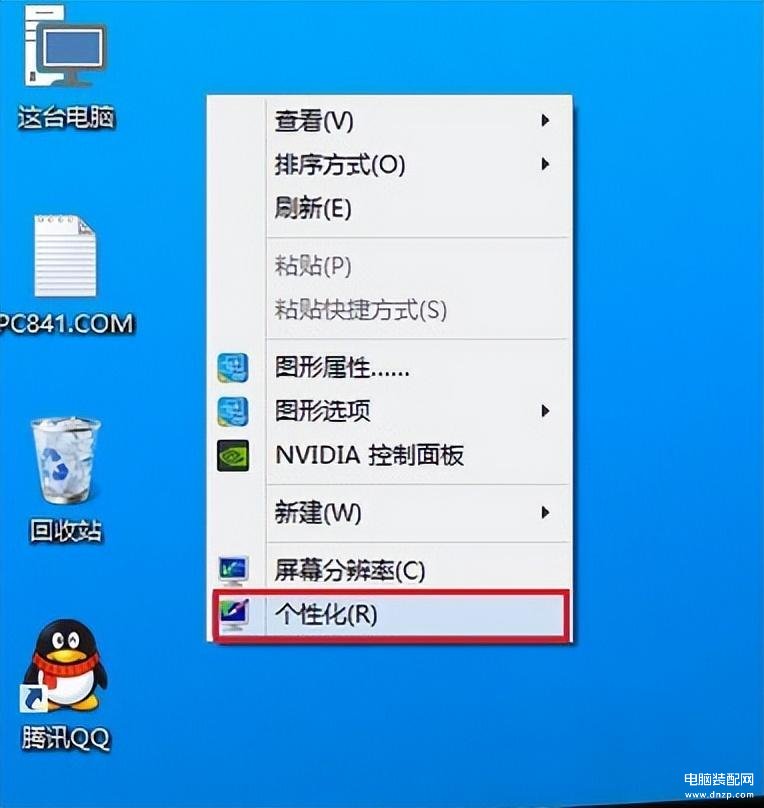
2、点击底部的屏幕保护程序,如下图所示:
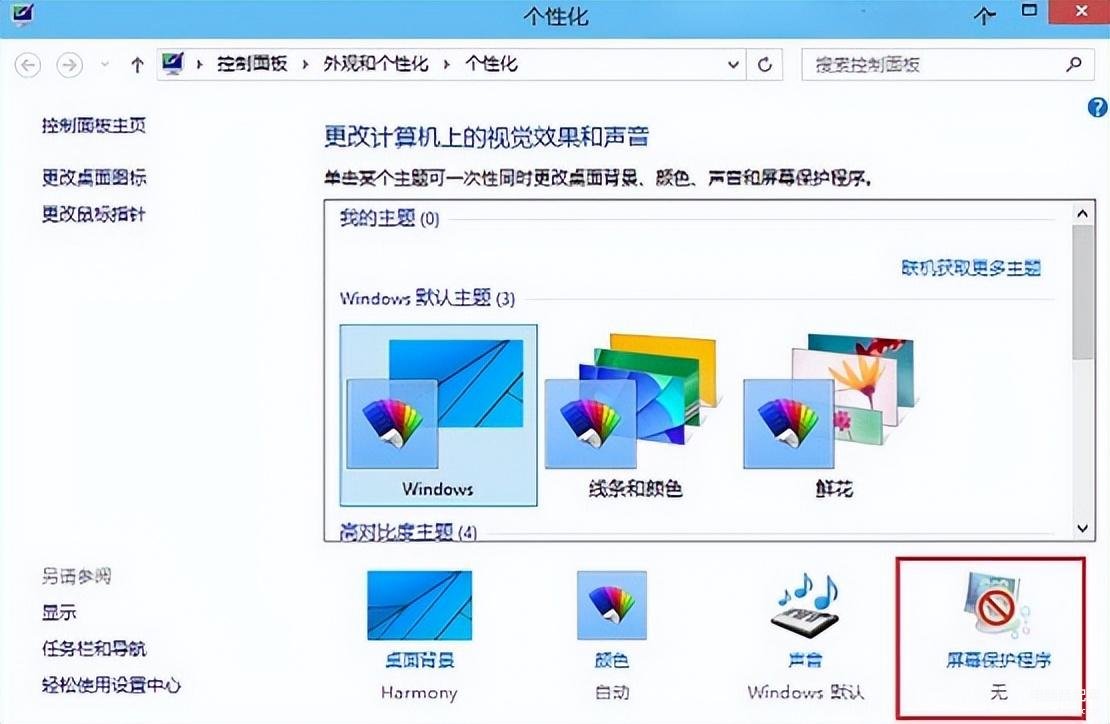
3、点击底部的更改电源设置,如下图所示:
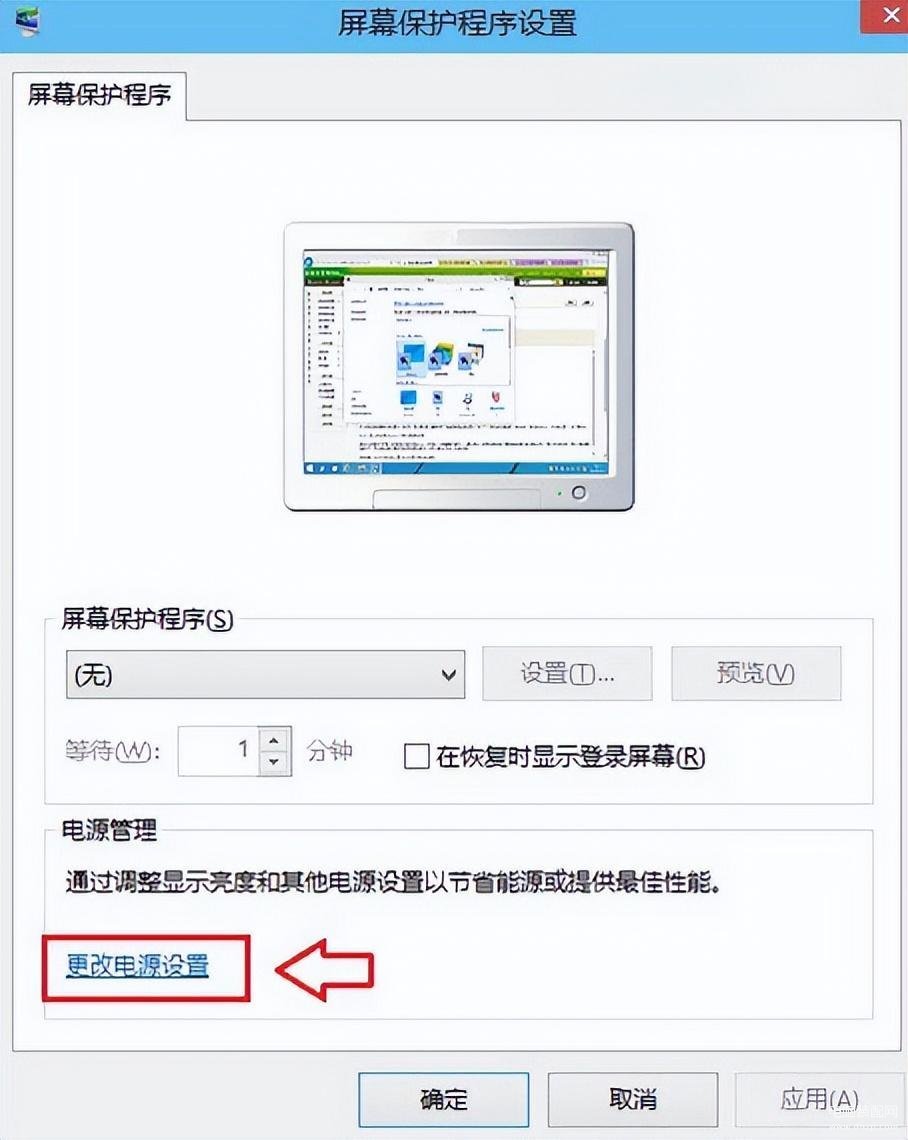
4、点击更改计算机睡眠时间,如下图所示:
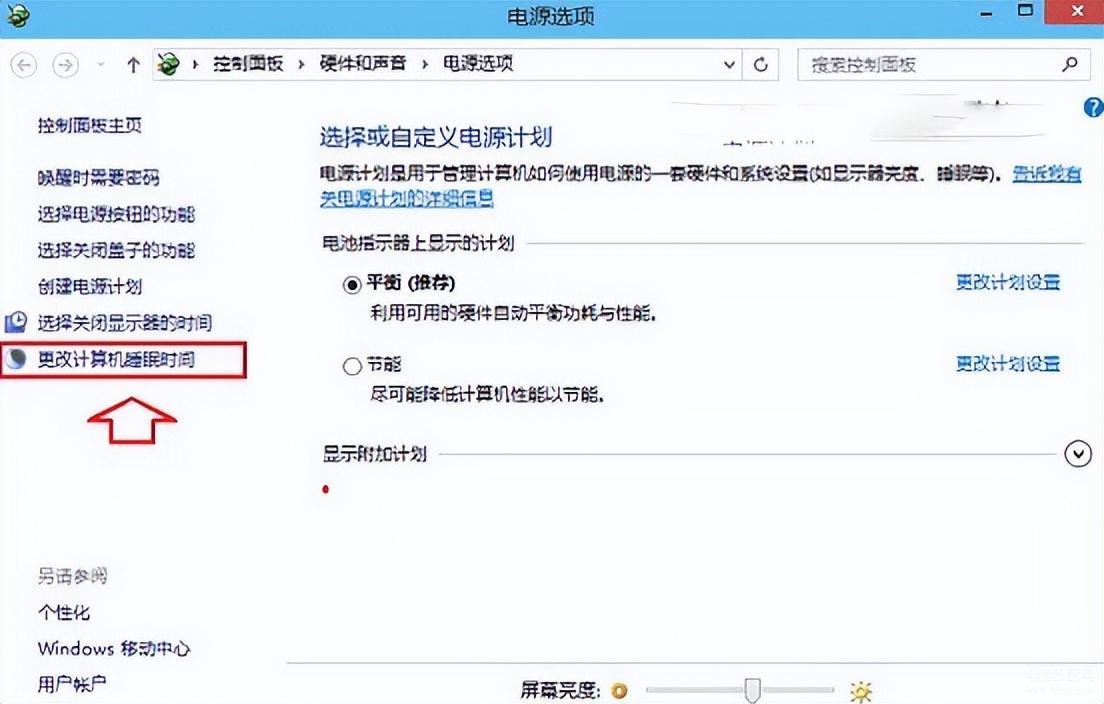
5、在两个时间选项由默认的15分钟、30分钟,改成从不,点击保存按钮,如下图所示:
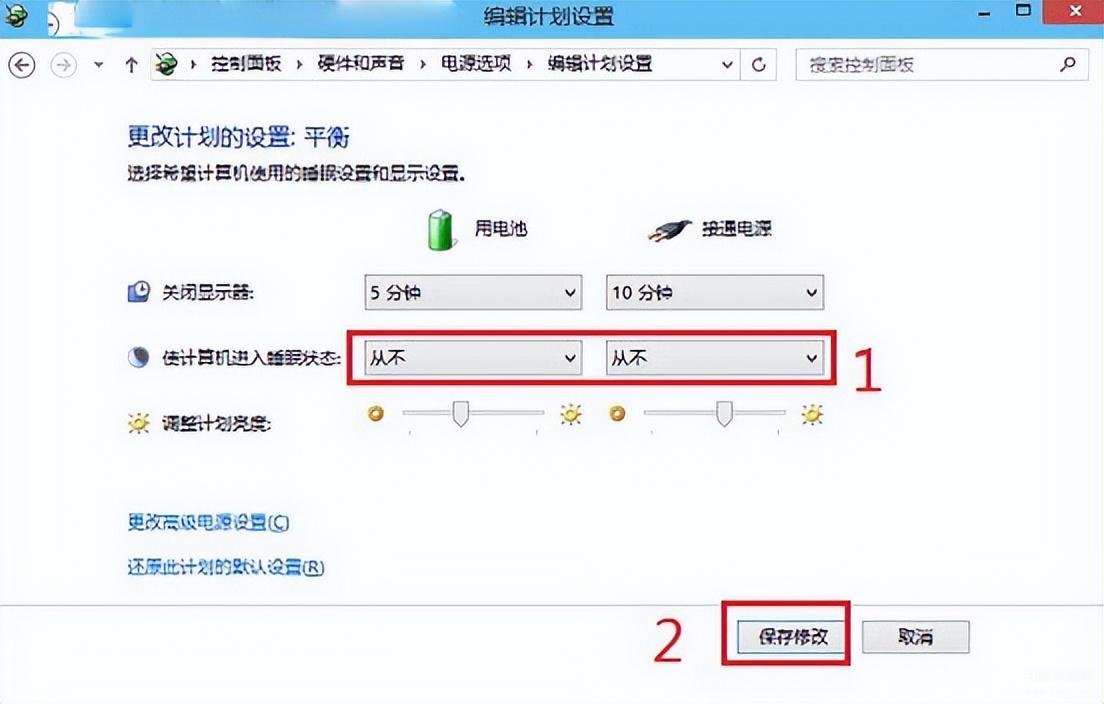
本文链接:https://www.dnzp.com/jy/202304/132470.html『转载请注明出处』